Npm pakettide värskendamine Ubuntu 16-s.04
Node'i paketihaldur ehk npm installitakse koos Node'iga.js ja saate seda kasutada Node peale ehitatud tarkvarapakettide importimiseks.js.
Kui te pole nodejs-ideega tuttav, põhineb see Google Chrome'i JavaScripti mootoril ja seda saab kasutada JavaScripti abil serveripoolsete skriptide jaoks. See toob JavaScripti (mis traditsiooniliselt töötab kliendi e.g veebibrauser) samal alustel mis tahes muu serveripoolse keelega .NET või php.
Sest keel on juba väga populaarne ja seda on lihtne kasutada. Nüüd on sõlme peale ehitatud lugematu arv rakendusi.js sinnamaani, et tal on peaaegu oma rakenduste ökosüsteem ja raamistikud, et ehitada rakendusi, mis kõik on komplekteeritud oma paketina. Selle probleem tekib siis, kui arendajad hakkavad oma pakette täiustama ja annavad välja uue versiooni.
Nagu enamik paketihaldureid, installib ka npm paketi uusima (stabiilse) väljaande. Nii et kui installite oma veebirakenduse jaoks kindla Expressi versiooni ja mõni aasta hiljem pärast ekspressi uut versiooni, on tõenäoline, et mõned teie rakenduses võivad otseselt või kaudselt puruneda.
Selle probleemi vältimiseks on mugav kasutada npm viisil, mis kasutab pakettide jälgimiseks versiooni numbreid.
Sõlme installimine.js ja npm
Kui teil pole veel sõlme.Teie süsteemi installitud js on hea alustada ametliku LTS-i väljaandega. Ubuntu 16 ametlik hoidla.04 on viimastest stabiilsetest väljaannetest natuke maha jäänud ja lisame seega sõlme.js ametlik repo kui PPA.
$ curl -sL https: // deb.sõlmeallikas.com / setup_8.x | sudo -E bash -Ülaltoodud käsk tõmbab deb-st shelliskripti.sõlmeallikas.com ja käivitab selle bashi kaudu. Skript lisab automaatselt repo avalikud võtmed ja värskendab apt-paketihalduri allikaloendeid.
Pärast selle sõlme installimist.js ja npm on sama lihtne kui jooksmine:
$ apt install nodejsEnne kui alustame erinevate pakettide installimist ja värskendamist, veenduge, et npm ja Node versioon oleks.js on see, mida me soovime, et nad oleksid.
$ nodejs --versioon$ npm - versioon
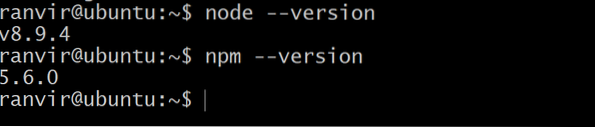
Npm versioon ei ole viimane stabiilne versioon (kuigi me hoolitsesime selle eest, et Node.js on LTS-i versioon)
Npm-i enda värskendamiseks võite käsu käivitada:
$ sudo npm installige npm @ latest -gKui -g lipp tagab, et pakett on globaalselt installitud, see tähendab kõigile kasutajatele. Seda saate teha ainult siis, kui olete juurkasutaja või teil on süsteemi juurõigused. Pärast seda näete, et npm versiooni number on muutunud.

Kui soovite tagasi minna, võite sisestada eelmise versiooni numbri sarnaselt. Näiteks:
$ sudo npm install npm @ 5.6.0 -gKohalike pakettide installimine ja värskendamine
npm pakub pakettide installimiseks kahte erinevat meetodit. Esimene on kohapeal kasutatav näiteks teises tarkvaras, mida proovite ehitada, ja teine meetod selle installimiseks on teha seda kogu süsteemis kõigile kasutajatele. See on suurepärane, kui proovite installida süsteemi utiliidi, näiteks CLI-liidesega, et seda kasutada põhikäskluse või iseseisva tarkvarana.
Kohalikud paketid on kataloogipõhised. Näiteks kui ehitate sõlme.js-rakendus teeb kõigepealt projekti kausta või kataloogi:
$ mkdir myapp$ cd myapp
Nüüd saate kataloogi seest käivitada käsu npm init ja sisestada sobivad väärtused nimele, kirjeldusele, git-hoidlale ja muudele asjakohastele väljadele, mis on paketi metaandmed.
Kui installite nüüd paketi, näiteks lodash, käivitades kataloogis järgmise käsu:
$ npm installige lodashnpm saab automaatselt nimetatud paketi uusima stabiilse versiooni ja installib selle teie jaoks.
Kui soovite versiooni numbrit kontrollida, sisestage käsk:
$ npm loend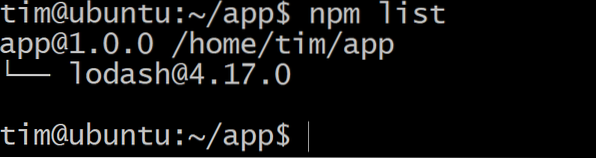
Kui tuleb uus lodashi versioon ja soovite uuendada, käivitage samas kataloogis:
$ npm värskendus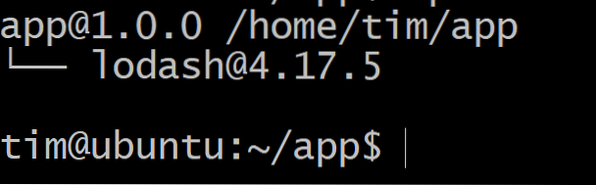
Nüüd näete, et versiooninumber on suurem kui varem.
Kui uues versioonis on midagi valesti ja teil on probleeme, saate alati lihtsalt eelmise oleku juurde naasta.
$ npm installige lodash @ 4.17.0Loomulikult vajaks see eelmise versiooni numbri jälgimist. Sel põhjusel on soovitatav teha git-kohustus enne mõnda npm-i värskendustoimingut.
Globaalsete pakettide installimine ja värskendamine
Pakettide globaalne installimine on tegelikult palju lihtsam, kuna need on tavaliselt eraldiseisvad utiliidid. Suurepärane näide sellisest paketist on gtop, mis sarnaneb Linuxi ülemise utiliidiga. See näitab kogu ressursside kasutamist puhtal ja elegantsel viisil.
Paketi ülemaailmseks installimiseks olge kas juurkasutaja või lisage käsk sudo-ga, kui olete juurõigustega kasutaja.
$ sudo npm installige gtop -gNagu iga käsu utiliit, saate ka nüüd käivitada gtopi:
$ gtop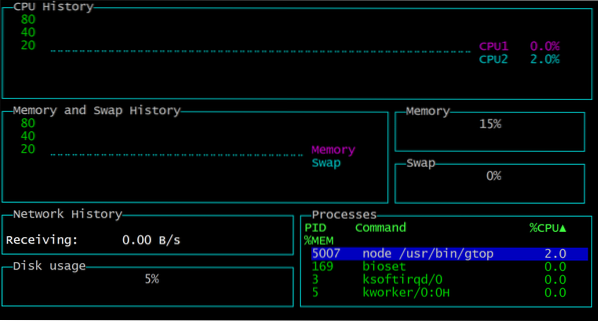
Lihtsast tabamusest q väljumiseks langete tagasi terminali. Kuna gtopi jaoks on liiga palju sõltuvusi, kui lihtsalt käivitate npm list -g, ei aita see meil teada gtopi verisonit. Nii et saame selle asemel proovida:
$ npm nimekiri gtop -g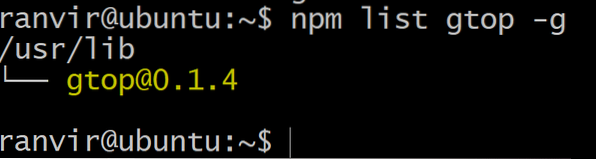
Kui soovite paketti värskendada, käivitage lihtsalt:
$ sudo npm värskendus gtop -gJa sa oled valmis!
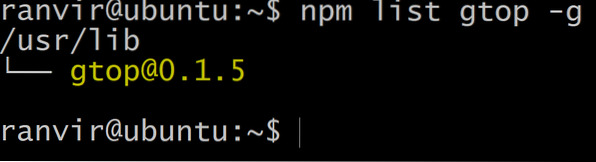
Järeldus
Nii et see on pakettide põhihaldus, kui soovite npm-i pakette kasutada oma uue tarkvaraprojekti jaoks või iseseisva süsteemi utiliidina. Kui soovite npm-i pakette uurida, saate seda alati teha nende ametlikul veebisaidil.
 Phenquestions
Phenquestions


